Scratch programı ile beraber sayı tahmin oyun yapımı örneğini yapacağız. Scratch ile beraber yapacağımız Sayı tahmin oyunu için: 1-10 arasında rastgele üretilen sayıyı tahmin etmek için 3 hakkın olacak.
Öncelikle Veri kısmından tahmin edilecek sayı diye bir değişken oluşturuyoruz. Bu değişken'e 1-10 arasında rastgele bir sayı üretmesi için İşlemler kısmından 1-10 arasında sayı tut kodunu tahmin edilecek sayı değişkeninin içerisine yerleştiriyoruz. Böylece üretilecek rastgele sayı bu değişkene atanacak ve sayı bu değişkende tutulmuş olacak. Ondan sonra kullanıcıdan sayı tahmini almak için Algılama'a kısmından Sor ve Bekle kodunu kullanıyoruz. Kişinin kaç hakkı kaldığını görmesi için Veri kısmından Kalan Hakkın diye bir değişken üretiyoruz. Bu değişkeni kullanıcı ilk tahminini girdikten hemen sonra bir azaltıyoruz. Kişinin girdiği tahmin yanıt değişkenine atanıyor. Şimdi, bunu bilgisayarın rastgele ürettiği sayı ile kontrol ettirmemiz lazım. Bunu, Kontrol bölümünden Eğer kodu ile yapıyoruz.İşlemlerden, değilse kodunun içerisine tahmin edilecek sayı ve yanıtı karşılaştırmak için yerleştiriyoruz. Eğer, tahmin edilecek sayı bizi girdiğimiz yanıta eşit değilse kullanıcıya Algılama bölümünden sor ve bekle kodunu kullanarak üzgünüz mesajı verip yeniden bir yanıt girmesini isteyelim. Bu esnada Kalan Hakkı 1 azaltmayı unutmayalım. Eğer, bilgisayarın ürettiği sayı bizim yanıtımıza eşitse; Bunun için yine Kontrol bölümünden Eğer, İşlemler bölümünden eşittir kodunı alıp eğer ise kodunun içine yerleştirelim ve eşittirin her iki yanına Tutulan sayı ve bizim yanıtımız olsun. Eşitlik var ise biz sayıyı doğru tahmin etmiş oluyoruz. Görünümden tebrikler mesajı ekleyip, son olarak bilgisayar tuttuğu sayıyı kullanıcıya yinede gösteriyoruz.Sonra, bütün kodları durduran Hepsi Durdur kodunu kontrol bölümünden ekliyoruz. Eğer, bu kodu eklemezsek kullanıcı ilk hakkını tutulan sayıyı tahmin etti diyelim program yine çalışmaya başlar ve 2 defa daha kullanıcıdan sayı tahmini alır. Çünkü, kodlar 2 defa tekrarlanmak üzere kuruldu. Eğer, kullanıcı 3 hakkında da bilemedi O zaman üzgünüz mesajı verip, bilgisayarın tuttuğu sayıyı Görünümden eklediğimiz 2 saniye düşün kodunun içerisine Veri kısmında oluşturduğumuz tahmin edilecek sayı değişkenini ekliyoruz.
Oyunun Çalışma Dosyasını İndirmek İçin TIKLAYINIZ
Oyunun Çalışır Halini Oynamak İçin TIKLAYINIZ
Benzer Konular:
Tüm Scratch Örnekleri İçin TIKLAYINIZ
(Tüm
Scratch Örneklerine tıkladıktan sonra açılan sayfanın en altındaki "Diğer
Yayınlara" tıklayarak diğer sayfadaki scratch örneklerinede
ulaşabilirsiniz)
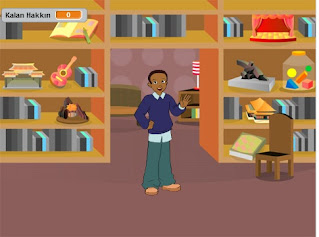

Yorumlar
Yorum Gönder